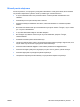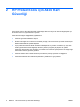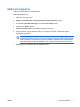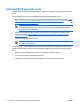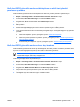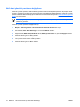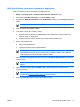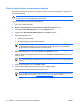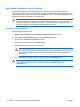ProtectTools (Select Models Only) - Windows Vista
Genel görevler
BIOS akıllı kart ayarlarını güncelleştirme
Bilgisayar yeniden başlatıldığında bir akıllı kart PIN’i girilmesini istiyorsanız:
1. Başlat > Tüm Programlar > HP ProtectTools Güvenlik Yöneticisi’ni seçin.
2. Sol bölmede, Akıllı Kart Güvenliği’ni ve ardından BIOS’u tıklatın.
3. Sağ bölmede, Akıllı Kart BIOS Parolası Özellikleri altında Ayarlar’ı tıklatın.
4. bilgisayar yeniden başladığında PIN girilmesi için onay kutusunu seçin.
Not Bu koşulu ortadan kaldırmak için onay kutusunun işaretini kaldırın.
5. Akıllı kart PIN numarasını girin ve Tamam’ı tıklatın.
Akıllı kart okuyucusunu seçme
Akıllı kartı kullanmadan önce Akıllı Kart Güvenliği’nde doğru akıllı kart okuyucusunun seçili olduğundan
emin olun. Akıllı Kart Güvenliği’nde doğru okuyucu seçilmezse, bazı özellikler kullanılamayabilir veya
düzgün görüntülenmeyebilir.
Akıllı kart okuyucusunu seçmek için:
1. Başlat > Tüm Programlar > HP ProtectTools Güvenlik Yöneticisi’ni seçin.
2. Sol bölmede, Akıllı Kart Güvenliği’ni ve ardından Genel’i tıklatın.
3. Sağ bölmede Akıllı Kart Okuyucusu altında, doğru okuyucuyu tıklatın.
4. Akıllı kartı okuyucuya takın. Okuyucu bilgileri otomatik olarak yenilenir.
Akıllı kart PIN’ini değiştirme
Akıllı kart PIN’ini değiştirmek için:
1. Başlat > Tüm Programlar > HP ProtectTools Güvenlik Yöneticisi’ni seçin.
2. Sol bölmede, Akıllı Kart Güvenliği’ni ve ardından Akıllı Kart’ı tıklatın.
3. Sağ bölmede PIN’i değiştir altında PIN’i değiştir’i tıklatın.
4. Geçerli akıllı kart PIN’inizi girin.
5. Yeni PIN’i ayarlayıp onaylayın.
6. Onay iletişim kutusunda Tamam’ı tıklatın.
TRWW Genel görevler 13